今天和大家分享一下win10系统鼠标频繁卡住问题的解决方法,在使用win10系统的过程中经常不知道如何去解决win10系统鼠标频繁卡住的问题,有什么好的办法去解决win10系统鼠标频繁卡住呢?小编教你只需要 1、进入系统的控制面板,在控制面板设置鼠标的驱动,点击左下角的开始菜单项,再点击右侧的控制面板; 2、找到鼠标选项后,双击鼠标图标;就可以了;下面就是我给大家分享关于win10系统鼠标频繁卡住的详细步骤:
1、进入系统的控制面板,在控制面板设置鼠标的驱动,点击左下角的开始菜单项,再点击右侧的控制面板;
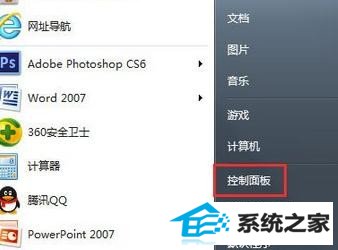
2、找到鼠标选项后,双击鼠标图标;
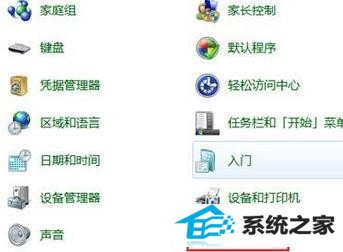
3、点击硬件;
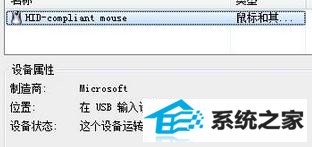
4、点击属性;
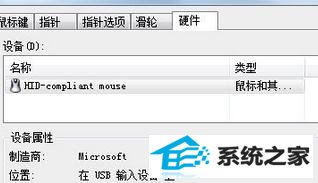
5、点击属性后,就到了这里,这里需要说明的是,我的显示是:这个设备运转正常,因为我的鼠标是正常的。你的鼠标不能移动,一般会显示这个设备已经禁用;
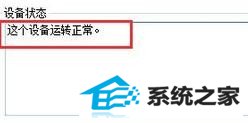
6、点击驱动程序;

7、点击更新驱动程序;

8、点击更新驱动程序后,会弹出对话框,选择确定就行了,更新安装完成后,再点击一下确定,退出就行了。
友情链接:
本站发布的资源仅为个人学习测试使用!不得用于任何商业用途!请支持购买微软正版软件!
如侵犯到您的版权,请通知我们!我们会第一时间处理! Copyright?2021 专注于win7系统版权所有 川ICP备128158888号-8